افتح مثيلًا جديدًا لتشغيل التطبيق في سطح مكتب آخر في نظام التشغيل Windows 10
كما تعلم ، يتميز Windows 10 بأسطح مكتب افتراضية تسمى عرض المهمة. يسمح لك بالحصول على أكثر من سطح مكتب دون استخدام أدوات الطرف الثالث. على سبيل المثال ، إذا فتحت متصفح Firefox على سطح المكتب 1 ، فيمكنك بدء مثيل آخر من Firefox على سطح المكتب 2. عند النقر فوق رمز Firefox على شريط المهام على سطح المكتب 2 ، سيعيدك إلى سطح المكتب 1. إليك كيفية جعله يظل على سطح المكتب 2.
كيفية فتح مثيل جديد من التطبيق قيد التشغيل على سطح مكتب منفصل في نظام التشغيل Windows 10
لتحقيق السلوك المطلوب الموضح أعلاه ، كل ما عليك فعله هو الضغط باستمرار على مفتاح Shift على لوحة المفاتيح والنقر فوق رمز التطبيق على شريط المهام في سطح المكتب 2:
سيتم فتح المثيل الجديد على التطبيق على سطح المكتب النشط ، لذلك ستحصل على نافذتين من متصفح Firefox ، أحدهما على سطح المكتب 1 والآخر على سطح المكتب 2.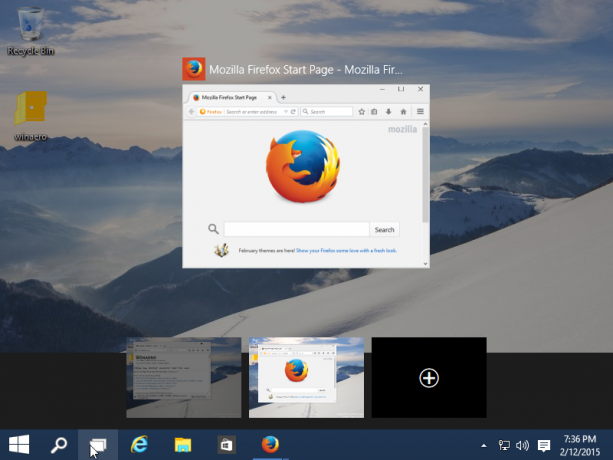
هذه الميزة ليست جديدة في الواقع: بدءًا من Windows 7 ، إذا قمت بالضغط باستمرار على مفتاح Shift والنقر فوق تطبيق قيد التشغيل على شريط المهام ، فسيتم فتح مثيل جديد للتطبيق قيد التشغيل.
لسوء الحظ ، هذه الحيلة لا تعمل مع التطبيقات الحديثة! تم تصميم جميع تطبيقات Metro التي تقوم بتثبيتها للتشغيل في مثيل واحد ، لذلك لا يمكنك فتح أي مربعات متعددة للتطبيق الحديث ، مرة واحدة على كل سطح مكتب.
نأمل أن تكون هذه الحيلة مفيدة لك.


